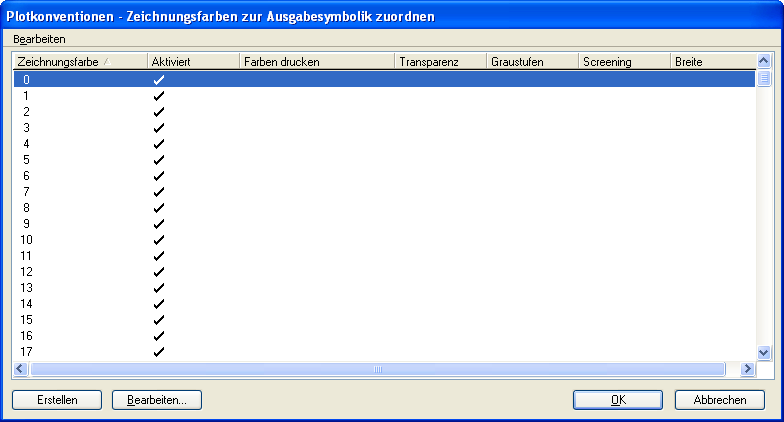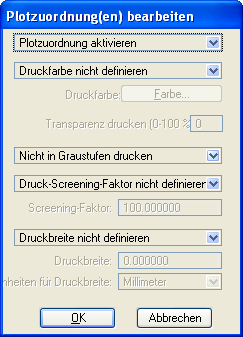So ordnen Sie Plotfarben zu:
-
Wählen Sie auf der Registerkarte "Datei" die Option .
Das Dialogfeld "Drucken" wird geöffnet.
-
Führen Sie im Dialogfeld "Drucken" eine der folgenden Aktionen aus:
Daraufhin wird das Dialogfeld "Plotkonventionen ändern" geöffnet.
-
Klicken Sie auf die Schaltfläche "Plotfarben zuordnen".
Das Dialogfeld "Plotkonventionen - Zeichnungsfarben zur Ausgabesymbolik zuordnen" wird geöffnet.
- (Optional)
Führen Sie eine der folgenden Aktionen aus:
Falls das Dialogfeld aus neuen Plotkonventionen oder vorhandenen Plotkonventionen, die jedoch keine Plotzuordnungen enthalten, geöffnet wird, ist das Listenfeld leer. Klicken Sie auf die Schaltfläche "Erstellen".
oder
Wählen Sie im Menü "Bearbeiten" die Option "Neue Plotzuordnungen erstellen".
Hierdurch wird der Standardsatz von 255 Zuordnungen für Zeichnungsfarbe-Ausgabeplotsymbolik erstellt.
-
Führen Sie eine der folgenden Aktionen aus:
Zum Definieren von Drucksymbolik für mehr als eine Zeichnungsfarbe wählen Sie die entsprechenden Zeilen im Listenfeld aus, und klicken auf die Schaltfläche "Bearbeiten".
oder
Möchten Sie die Drucksymbolik für nur eine Zeichnungsfarbe definieren, so doppelklicken Sie auf die Zeile.
Der Dialog "Plotzuordnung(en) bearbeiten" wird geöffnet.
- Aktivieren oder deaktivieren Sie die Plotzuordnung.
- (Optional)
Aktivieren Sie "Druckfarbe definieren", und klicken Sie auf die Schaltfläche "Farbe", um eine Druckfarbe auszuwählen.
Beim Definieren einer Druckfarbe stellt die Vorschaufarbe in der Schaltflächensteuerung die tatsächliche Farbe dar (mit angewendeten Graustufen und Screening).
- (Optional) Geben Sie einen Prozentsatz für die Drucktransparenz ein.
- (Optional) Aktivieren Sie "In Graustufen drucken".
- (Optional) Aktivieren Sie "Screening-Faktor", und geben Sie einen Screening-Faktor ein.
- (Optional) Aktivieren Sie "Druckbreite definieren", und geben Sie eine Druckbreite und die Druckbreiteneinheiten ein.
- Klicken Sie auf "OK", um die Änderungen an den ausgewählten Zeichnungsfarben zu speichern.
- Klicken Sie auf "OK", um die Änderungen an den Plotzuordnungen für diese Plotkonventionen zu speichern.